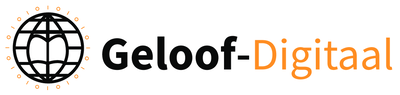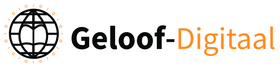E-books lenen
Leen je voor de eerste keer een e-book? De antwoorden op onderstaande vragen helpen je dan op weg.
Maak een account aan op je laptop of computer als je dit nog niet hebt gedaan bij je bestelling.
Ga naar deze pagina en klik op ‘account aanmaken’. Vul je voornaam, achternaam, e-mailadres en een wachtwoord in. Klik op ‘Aanmaken’.
Je krijgt nu een e-mail om je account te activeren. Klik op de knop ‘Activeer je account’. Vanaf nu kun je inloggen op de webshop via deze link.
Je kan inloggen op je eigen account via deze link.
Daar vind je de bestelling terug. Klik op 'bestelgegevens' van de laatste bestelling en je ziet een knop 'Download e-book' staan. Klik hierop om het toegangsbestand van het e-book te downloaden.
Om niet elke keer door het betaalproces te moeten, kun je bij ons winkeltegoed kopen. Bij het voltooien van de bestelling kun je kiezen hoeveel winkeltegoed je wilt toepassen op de bestelling.
Lezen op PocketBook e-reader
Ons leenproces maakt gebruik van het unieke e-mailadres van een PocketBook e-reader. Daarnaast heb je een Adobe-account nodig om de versleutelde e-books te kunnen openen. Stel het eenmalig in en start met lezen!
Bekijk deze video voor het aanmaken van je PocketBook e-mailadres. Hierin wordt stapsgewijs getoond hoe je het e-mailadres aanmaakt en activeert.
In jouw persoonlijk account in onze webshop, zie je het veld 'e-mailadres e-reader'. Daar vul je het unieke e-mailadres in van jouw e-reader.
- Ga naar de Adobe-website https://account.adobe.com/
- Klik op 'Maak een account aan'.
- Vul de gevraagde gegevens in.
- Bewaar het ingevulde wachtwoord op een veilige plek.
- Geen zin in de nieuwsbrief van Adobe? Vink het vakje 'Neem contact met mij op per e-mail'
dan niet aan. - Klik op de blauwe knop 'Een account maken'.
Klik op 'Toepassingen' rechtsonder op je e-reader. Klik daarna op 'Instellingen' en vervolgens op 'Mijn accounts'. Klik op 'Adobe DRM' en kies voor 'Adobe ID toevoegen'. Voer je e-mailadres en wachtwoord van het Adobe-account in en klik op 'Activeren'. Nu is je Adobe-account gekoppeld aan de e-reader.
Als het unieke e-mailadres van jouw e-reader is ingevuld in je persoonlijke profiel, dan wordt een nieuw geleend e-book automatisch verstuurd naar je e-reader. Je hoeft dus niets te doen.
Mocht je al een e-book besteld hebben, dan kun je alsnog het unieke e-mailadres invoeren in jouw account. Klik daarna op 'bestelgegevens' van de laatste bestelling en je ziet een knop 'Stuur naar e-reader' staan. Klik hierop om het e-book te mailen naar jouw e-reader.
Als jouw merk e-reader ook een uniek e-mailadres heeft, dan vul je dat in en werkt het ook.
Jazeker! Je kunt ook bij andere winkels e-books kopen of lenen bij de bibliotheek. Deze mail je dan zelf handmatig naar het aangemaakte PocketBook e-mailadres.
Adobe Digital Editions
Als je niet gebruik maakt van het unieke e-mailadres van jouw e-reader, dan kun je de e-books kopiëren naar je e-reader met behulp van het programma programma Adobe Digital Editions. Hiervoor moet je de e-reader met een kabeltje verbinden met een laptop.
De software kun je downloaden op de website van Adobe. Hieronder staan de directe download links.
Heb je een MacBook? Download de software via deze link.
Heb je een Windows-laptop? Download de software via deze link.
Je kan onze e-books op elke e-reader lezen door deze in Adobe Digital Editions te kopieren naar je eigen e-reader.
Volg deze stappen om de foutmelding op te lossen.
- Open Adobe Digital Editions.
- Ga linksboven in het menu naar ‘Help’ en kies vervolgens voor ‘Autorisatie verwijderen’.
- Verwijder vervolgens de autorisatie van je computer.
- Ga weer linksboven in het menu naar ‘Help’ en kies voor ‘Computer autoriseren’.
- Hier voer je de gegevens in van je Adobe ID en kies je voor ‘Autoriseren’. Net zoals de eerste keer dat je dit programma gebruikte.
- Als je je e-reader nu weer aansluit, zal je gevraagd worden om dit apparaat te autoriseren.
- Kies voor ‘Ja’ en nu zal ook je e-reader weer geautoriseerd zijn.
- Nu kun je verder gaan met wat je wilde doen.
Volg deze stappen om de foutmelding op te lossen:
- Sluit je e-reader aan op je computer en open vervolgens Adobe Digital Editions.
- Verwijder het e-book uit Adobe Digital Editions, maar plaats het niet terug in je bibliotheek.
- In Adobe Digital Editions vind je links je e-reader onder de lijst van apparaten.
- Rechtermuisklik op je e-reader in deze lijst en kies voor ‘Autorisatie apparaat verwijderen’.
- Verwijder nu de autorisatie door op ‘Autorisatie verwijderen’ te klikken;
- Je e-reader is nu gede-autoriseerd. Voor de zekerheid kun je hem nu loskoppelen.
- Sluit Adobe Digital Editions.
- Zoek op je computer naar het e-book en verwijder alle exemplaren die je kan vinden. E-books worden meestal opgeslagen in [Mijn] Documenten > [Mijn] Digitale edities.
- Verwijder indien van toepassing de inhoud van de mappen "Tasks" en "Failed" in [Mijn] Documenten > [Mijn] Digitale edities > Restore.
- Verwijder je tijdelijke internetbestanden.
- Sluit je webbrowser en open deze opnieuw.
- Download het e-book opnieuw uit de webshop en probeer deze opnieuw over te zetten naar je apparaat.
Lezen op mobiel of tablet
Alle e-books van Geloof-Digitaal kun je ook lezen op je mobiele telefoon of tablet. Download hiervoor de app
'Pocketbook Reader' uit de Apple App Store of Google Play Store.
Gebruik je een Andoid-telefoon? Dan kun je de app voor Android downloaden via deze link.
Heb je een iPhone of iPad? Download de app via deze link.
Bij de eerste keer openen van de app zal PocketBook je vragen om hun gebruiksvoorwaarden accepteren en uitleg geven over enkele functies. Deze kun je bekijken of overslaan. Het is niet verplicht om een gebruikersaccount aan te maken bij PocketBook.
Zodra je bent ingelogd, is het belangrijk om je Adobe-account te koppelen aan PocketBook. Dit is een eenmalige handeling. Daarna kun je je geleende e-books openen en lezen.
- Klik op 'Instellingen' (het tandwiel) rechtsonder in de app.
- Klik op Adobe-account.
- Klik op het '+ teken' rechtsboven
- Voer je e-mailadres en wachtwoord van het Adobe-account in.
- Klik op inloggen.
Volg deze stappen om de het e-book te openen of bekijk de video:
- Log in op je klant-account op het apparaat dat je wilt gebruiken.
- Klik op 'Bestelgegevens'.
- Klik op de knop 'Download'.
- Klik op het het icoontje van gedownloade bestanden in de browser van jouw apparaat.
- Klik op het gedownloade .acsm-bestand.
- Het e-book wordt nu direct geopend in de PocketBook Reader-app.